Microsoft टीम कभी-कभी निम्न त्रुटि संदेश दे सकती है: "आप अभी कॉल नहीं कर सकते या कॉल नहीं कर सकते। ऐप को पुनरारंभ करने का प्रयास करें। इससे समस्या का समाधान हो सकता है.”. यह आमतौर पर नीले रंग से होता है।
जैसा कि अलर्ट से पता चलता है, टीम्स डेस्कटॉप ऐप को फिर से शुरू करने से मदद मिलती है। लेकिन यह केवल एक अस्थायी समाधान है। यहां तक कि अगर आप अपने पीसी को पुनरारंभ करते हैं, तो त्रुटि कुछ मिनट बाद वापस आती है।
Microsoft टीम का कहना है कि आप अभी कॉल नहीं कर सकते या कॉल नहीं कर सकते
कैशे साफ़ करें
टीम कैश फ़ोल्डर में संग्रहीत उन सभी अस्थायी फ़ाइलों को साफ़ करने से आपको इस समस्या को ठीक करने में मदद मिल सकती है। एक त्वरित अनुस्मारक के रूप में, कैश फ़ाइलें ऐप की कुछ विशेषताओं में हस्तक्षेप कर सकती हैं।
- विंडोज सर्च बार पर क्लिक करें और कॉपी-पेस्ट करें %AppData%\Microsoft\teams. टीम कैश फ़ोल्डर खोलने के लिए एंटर दबाएं।

- फिर नीचे सूचीबद्ध फ़ोल्डरों का पता लगाएँ और उन्हें हटाएँ:
- %AppData%\Microsoft\teams\application cache\cache
- %AppData%\Microsoft\teams\blob_storage
- %AppData%\Microsoft\teams\databases
- %AppData%\Microsoft\teams\cache
- %AppData%\Microsoft\teams\gpucache
- %AppData%\Microsoft\teams\Indexeddb
- %AppData%\Microsoft\teams\स्थानीय संग्रहण
- %AppData%\Microsoft\टीम\tmp
- अपनी मशीन को रिबूट करें। टीमें लॉन्च करें, और जांचें कि क्या आप कॉल कर सकते हैं और प्राप्त कर सकते हैं।
कॉलिंग नीतियों की जाँच करें
समान रूप से महत्वपूर्ण, सुनिश्चित करें कि आपके पास Teams पर कॉल करने और प्राप्त करने के लिए सभी आवश्यक कॉलिंग अनुमतियां हैं। उदाहरण के लिए, हो सकता है कि किसी ने हाल ही में नीतियों को संपादित किया हो। यदि आपका खाता किसी संगठन द्वारा प्रबंधित किया जाता है, तो अपने आईटी व्यवस्थापक से संपर्क करें। उन्हें अपनी समस्या के बारे में बताएं, और वे आवश्यक जांच करेंगे।
अपने कंप्यूटर में दूरस्थ रूप से लॉग इन करें
एक और दिलचस्प समाधान में आपके कंप्यूटर से दूरस्थ रूप से जुड़ना शामिल है। यानी दूसरे पीसी से अपने कंप्यूटर को कंट्रोल करने की कोशिश करें।
- एक नया उपयोगकर्ता खाता जोड़ें।
- पर जाए समायोजन → हिसाब किताब → परिवार और अन्य उपयोगकर्ता.
- उसके बाद, पर क्लिक करें इस पीसी में किसी और को जोड़ें → उपयोगकर्ता नाम और डोमेन जोड़ें।

- उस उपयोगकर्ता खाते को दूरस्थ डेस्कटॉप पर भी जोड़ें।
- के लिए जाओ समायोजन → प्रणाली → डेस्कटॉप हटाएं (बाएं फलक)।
- पर जाए उपयोगकर्ता खाते → उन उपयोगकर्ताओं का चयन करें जो इस पीसी को दूरस्थ रूप से एक्सेस कर सकते हैं.
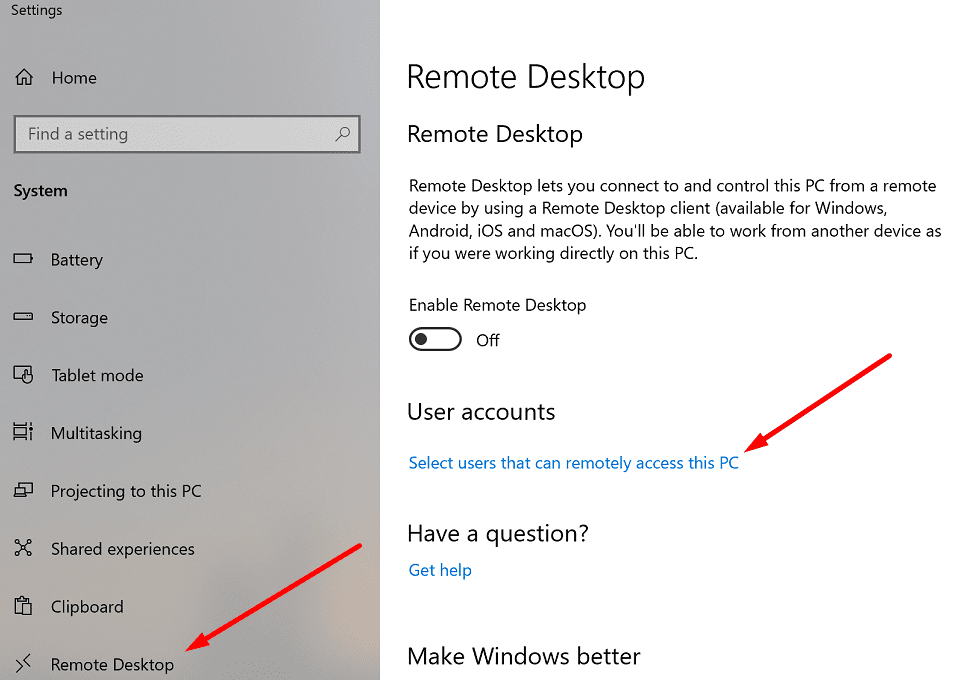
- पर क्लिक करें जोड़ें → उपयोगकर्ता नाम को एक मानक भूमिका के साथ जोड़ें।
- अब, उस खाते का उपयोग अपने कंप्यूटर में दूरस्थ रूप से लॉगिन करने के लिए करें। टीमें लॉन्च करें और कॉल शुरू करें। फिर लॉग आउट करें।
- अपने कंप्यूटर को पुनरारंभ करें, टीमों में फिर से लॉग इन करें और जांचें कि क्या आप कॉल कर सकते हैं और प्राप्त कर सकते हैं।
टीमों को पुनर्स्थापित करें
जांचें कि क्या आपको किसी अन्य कंप्यूटर पर वही त्रुटि मिल रही है। किसी अन्य मशीन पर अपने Microsoft खाते में लॉग इन करें और उस क्रिया को दोहराएं जिससे शुरू में त्रुटि हुई थी।
यदि त्रुटि दूर हो गई है, तो यह इंगित करता है कि समस्या पहले कंप्यूटर पर हो सकती है। टीमों को फिर से स्थापित करने से आपको इसे ठीक करने में मदद मिल सकती है।
- लॉन्च करें कंट्रोल पैनल, के लिए जाओ कार्यक्रमों और चुनें प्रोग्राम को अनइंस्टाल करें.
- पर क्लिक करें टीमों और मारो स्थापना रद्द करें बटन।

- फिर नेविगेट करें %UserProfile%\AppData\Local\Microsoft\Teams और स्थानीय फ़ोल्डरों को हटा दें।
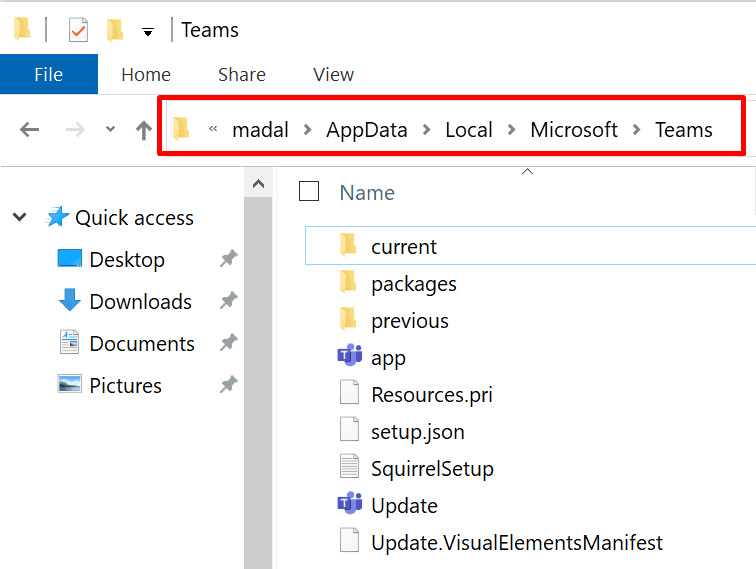
- अपने कंप्यूटर को पुनरारंभ करें और फिर से डेस्कटॉप ऐप डाउनलोड करें।
हम आशा करते हैं कि इस मार्गदर्शिका ने आपको Microsoft Teams की पूर्ण कार्यक्षमताओं को पुनर्स्थापित करने में सहायता की है। कॉल न कर पाने के कारण आपको कौन-सी समस्याएँ हुई हैं? नीचे अपना अनुभव हमारे साथ साझा करें।